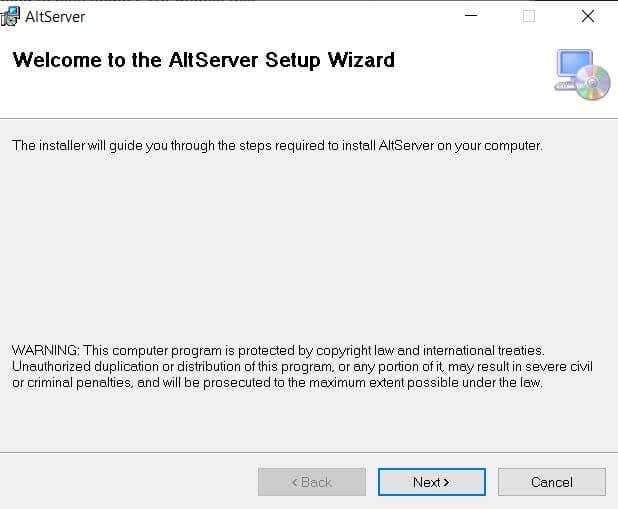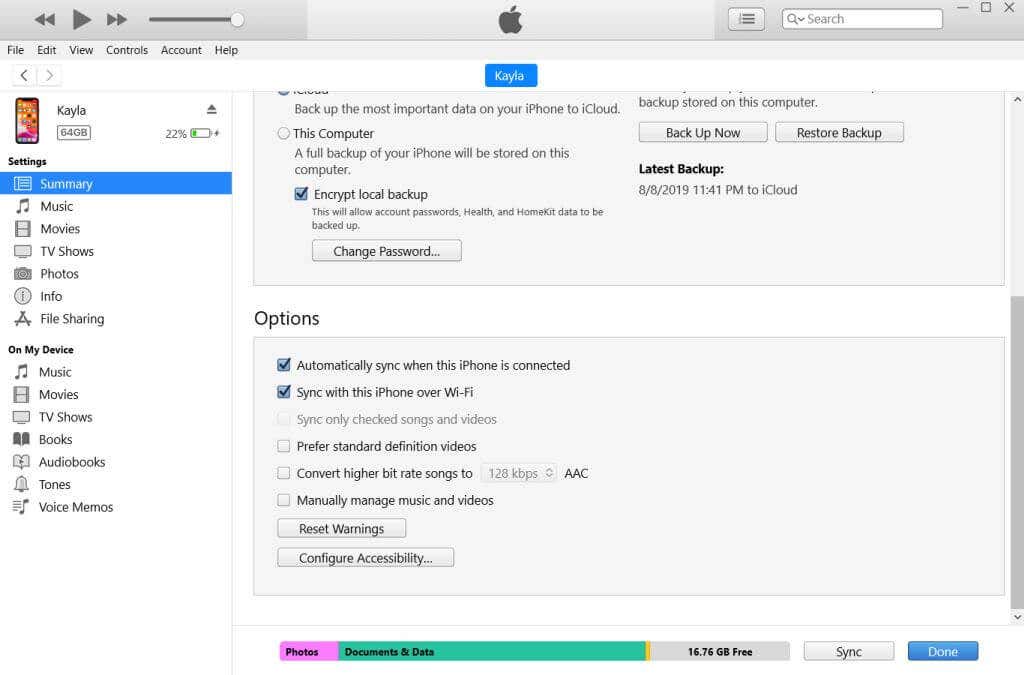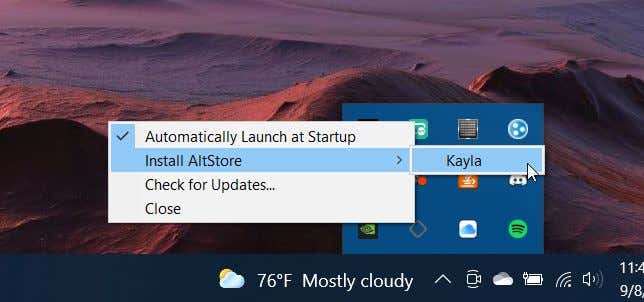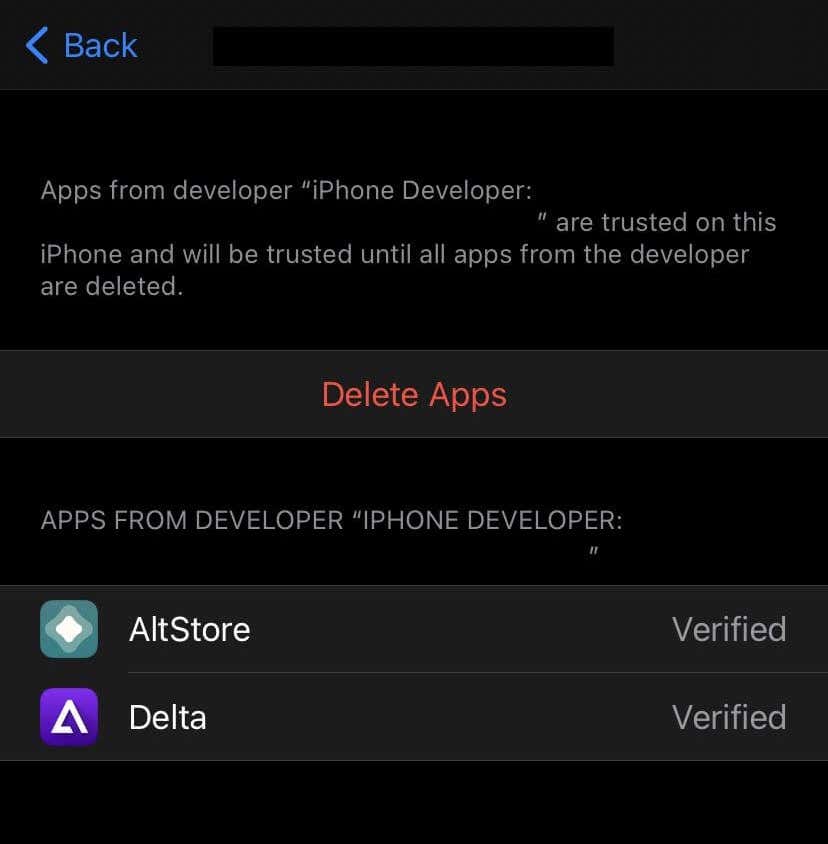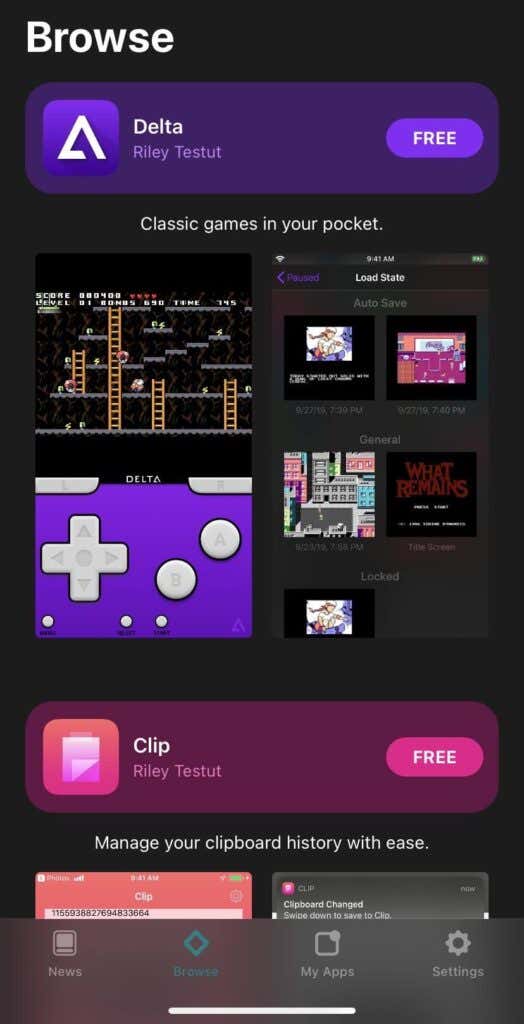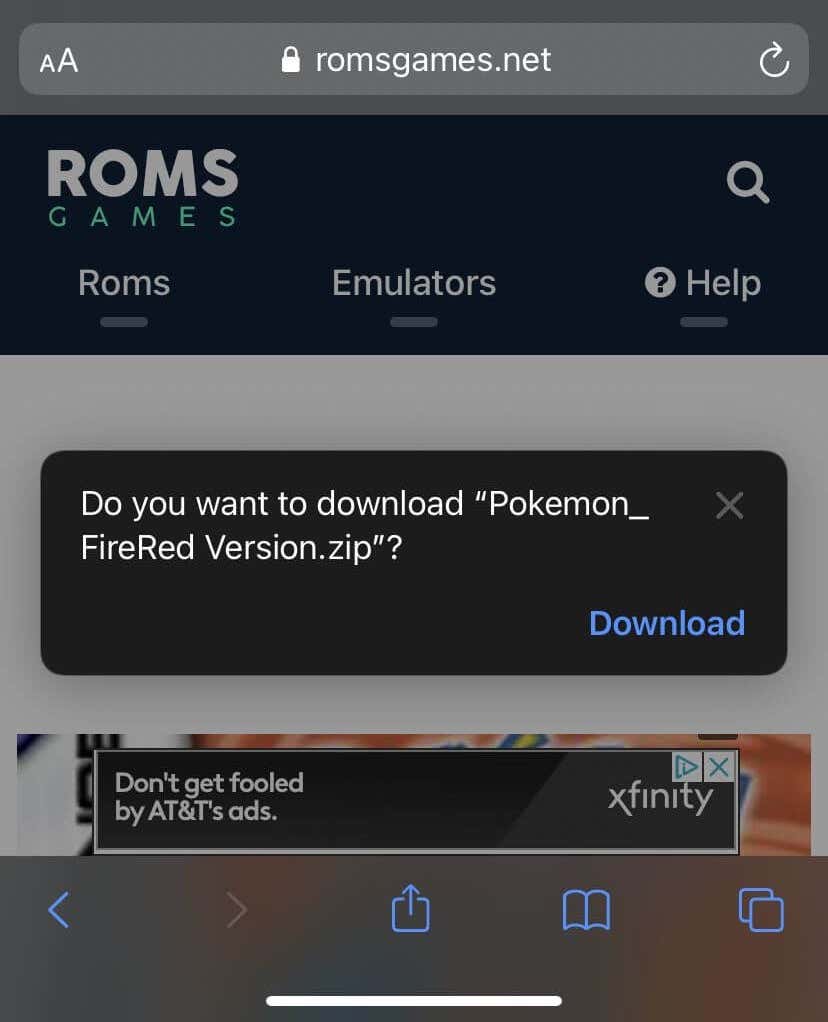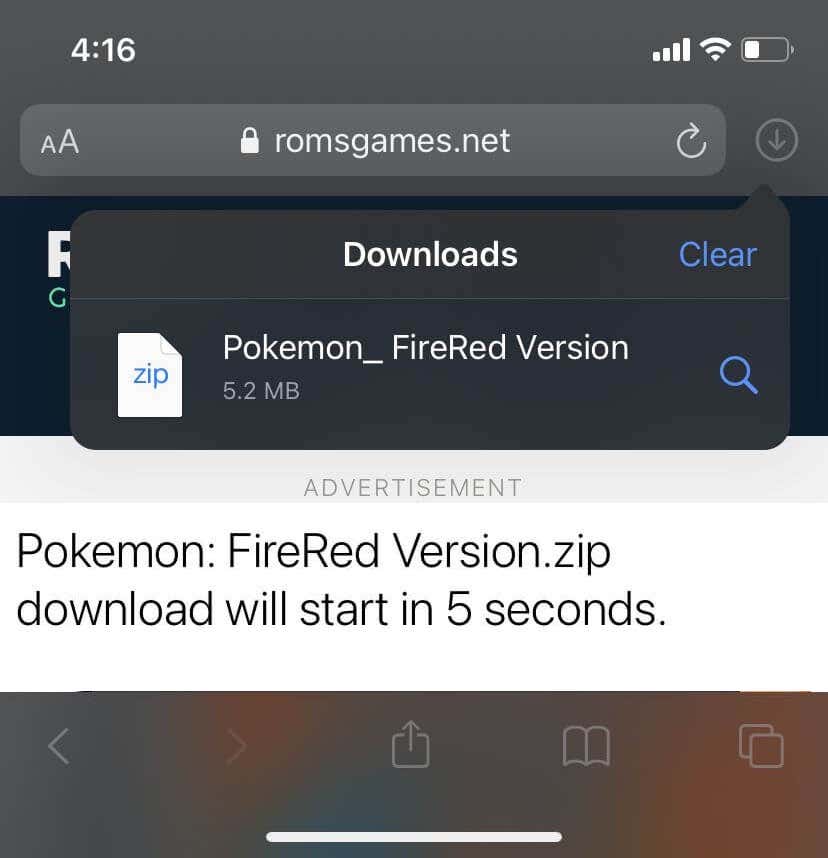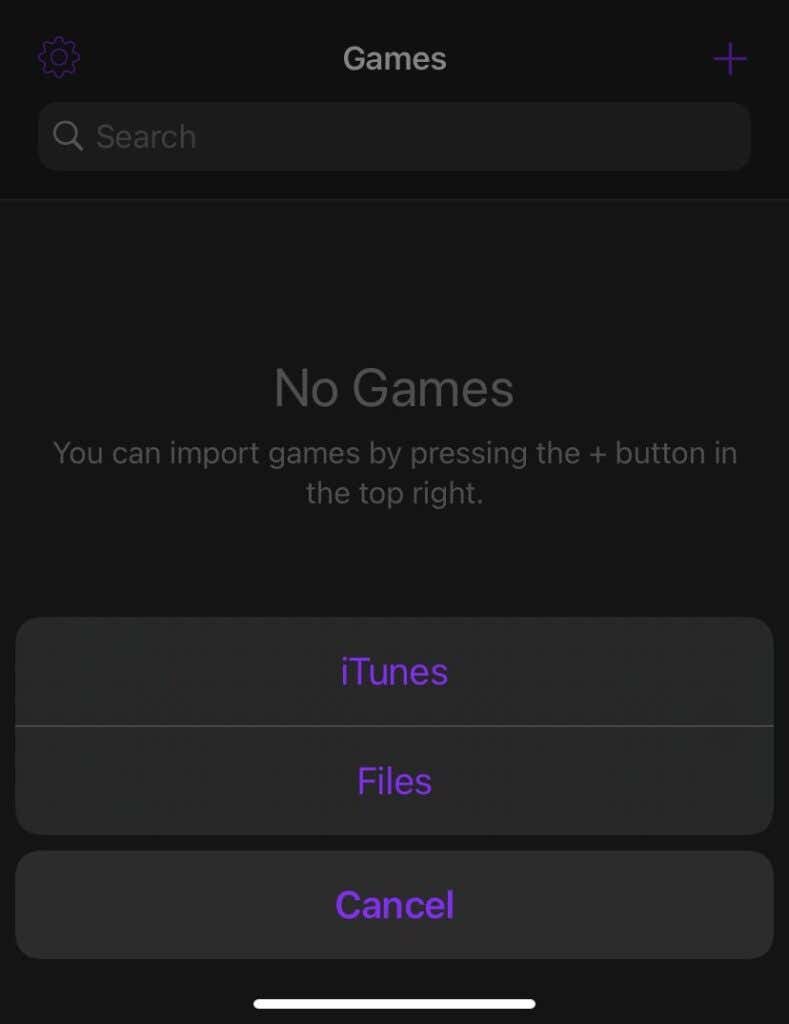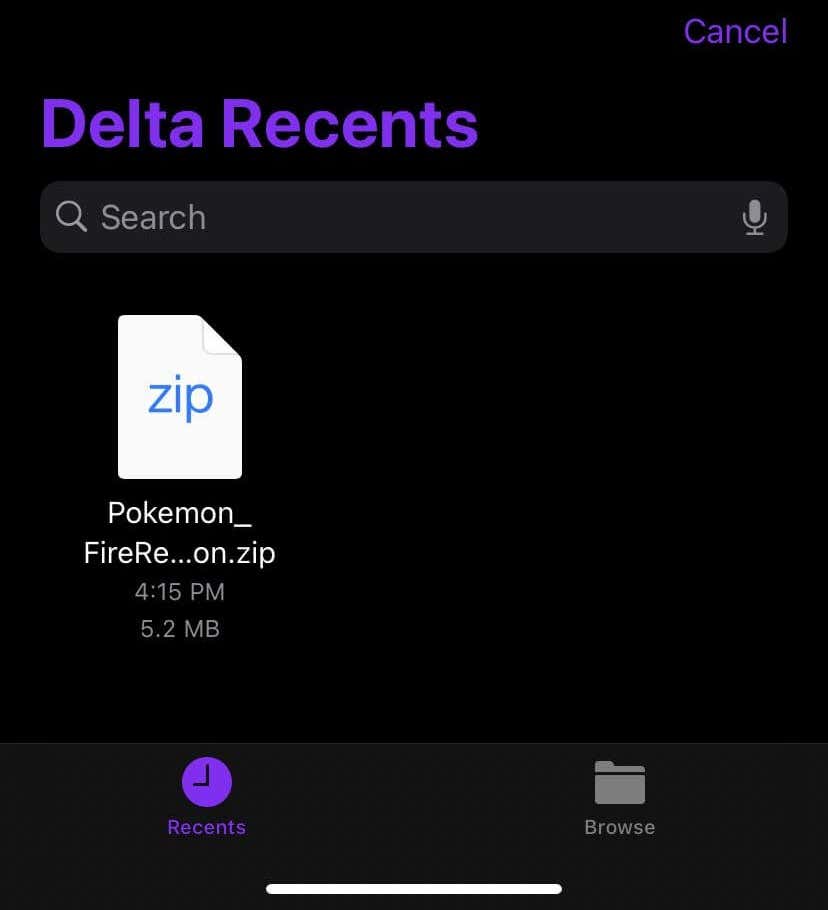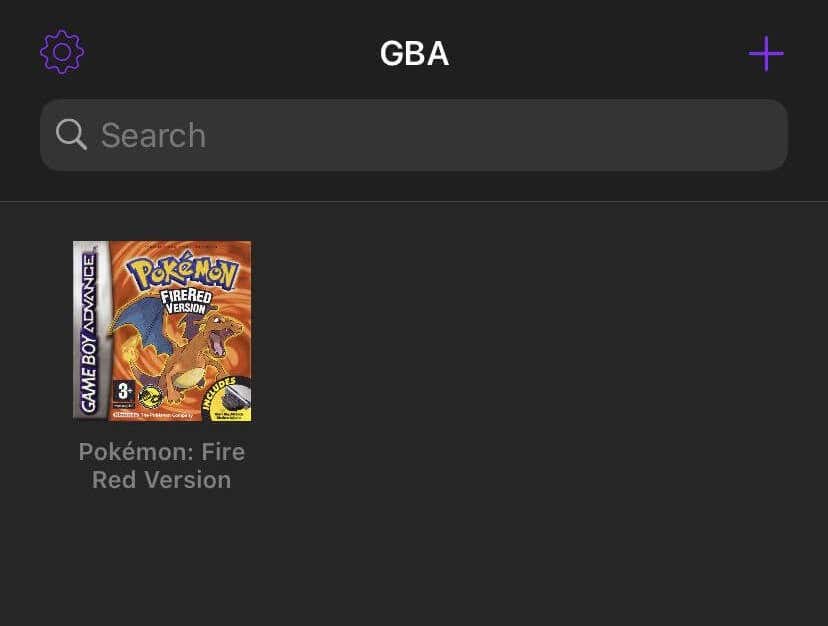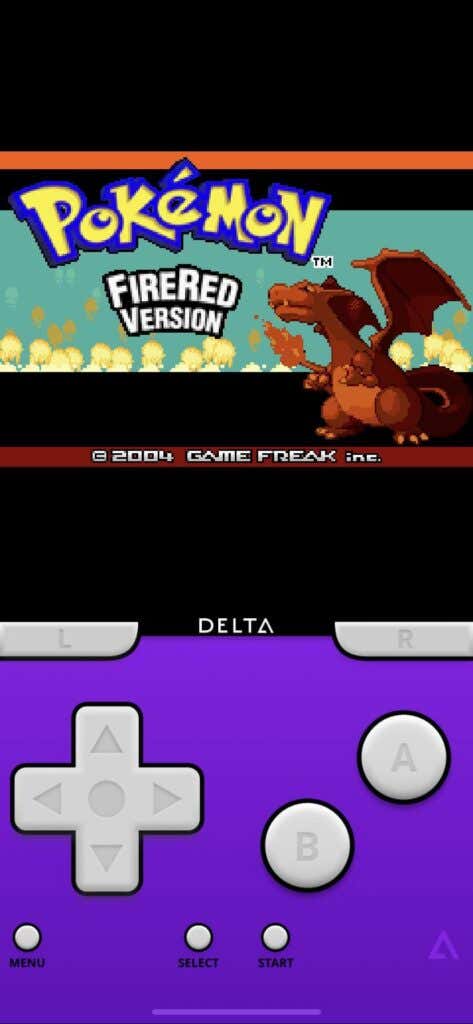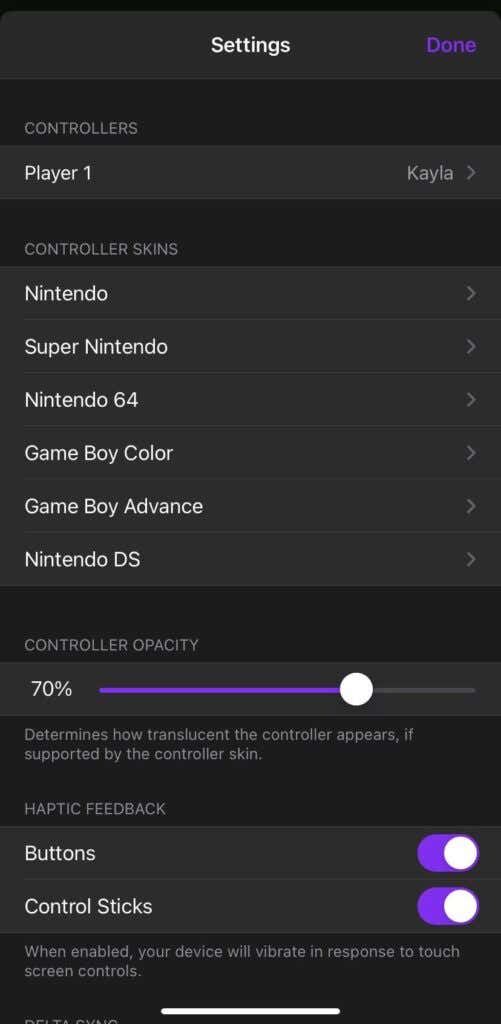Il Nintendo Game Boy Advance un tempo era uno dei dispositivi di gioco portatili più popolari. Presentava importanti miglioramenti rispetto ai precedenti Game Boy e Game Boy Color. Con GBA, puoi finalmente giocare a giochi retroilluminati e a colori su un dispositivo molto più elegante.
Da allora i giochi hanno fatto ulteriori progressi, ma i giochi GBA rimangono ancora tra i preferiti di molte persone. Questo è il motivo per cui per GBA sono stati sviluppati molti emulatori o software che consentono di giocare ai giochi di un determinato sistema.
La maggior parte degli emulatori viene creata su essere utilizzato su un PC, tuttavia ce ne sono alcuni che possono essere scaricati e riprodotti direttamente su un dispositivo iOS. Se vuoi giocare ad alcuni giochi GBA in questo modo, continua a leggere per scoprire come.
Come scaricare un emulatore GBA su iOS
Per iniziare a giocare ai tuoi giochi preferiti, devi prima scaricare e configurare l'emulatore GBA sul tuo iPhone o iPad. Esistono numerosi passaggi per eseguire questa operazione, quindi assicurati di avere un po' di tempo da parte per completare il processo.
Esistono alcuni emulatori GBA per iOS, ma il migliore gratuito attualmente è Delta. La cosa bella di questo emulatore è che non richiede il jailbreak e può anche riprodurre giochi SNES e N64. Segui le istruzioni di seguito per scaricare Delta sul tuo dispositivo iOS a seconda del sistema operativo di cui disponi.
Finestre :
Per prima cosa, sul tuo PC, vai al Sito web AltStore. Scarica AltServer sul tuo computer selezionando il pulsante di download per Windows
Una volta scaricato, apri il programma di installazione di AltServer e segui le istruzioni di configurazione.
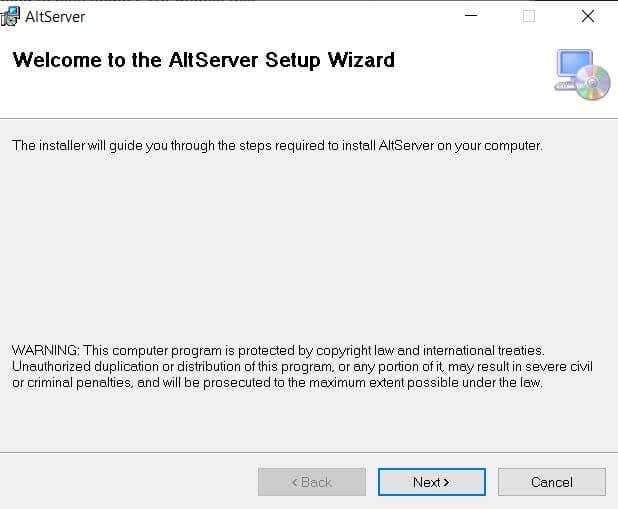
Assicurati di avere iTunes e iCloud installati. Quindi, apri l'app AltServer sul tuo PC. Assicurati di consentire all'app l'accesso tramite il firewall, se richiesto.
Trova la cartella Apple installata con iTunes/iCloud. Di solito puoi trovarlo in C:\Programmi(x86)\Common Files\Apple .
Collega il tuo dispositivo iOS al computer tramite USB. Sul tuo dispositivo, assicurati di selezionare per autorizzare il tuo computer, se richiesto.
.
Apri iTunes e attiva iTunes Wi-Fi Sync selezionando l'icona del dispositivo, selezionando Riepilogo e scorrendo verso il basso fino a Opzioni. Seleziona Applica per modificare le impostazioni.
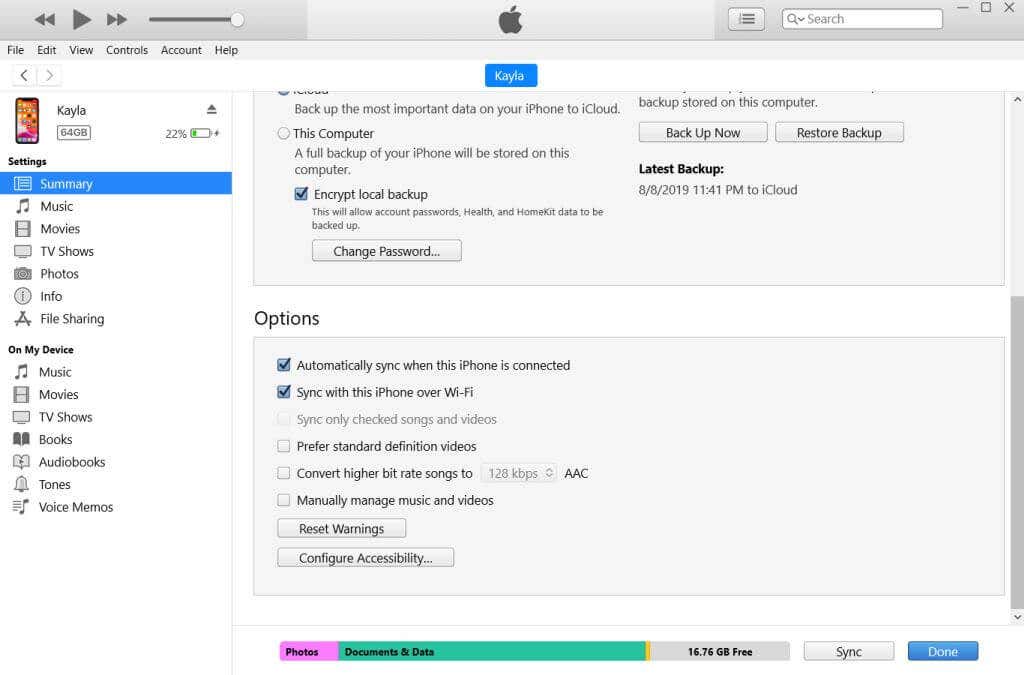
Nella barra delle applicazioni del tuo PC, trova l'icona AltServer che assomiglia al contorno grigio di un diamante. Se non la vedi, cerca sotto Icone nascoste .
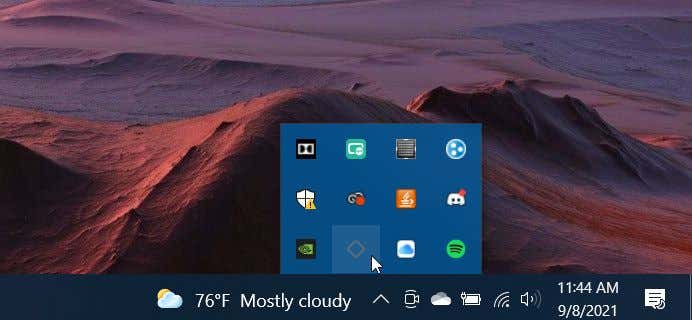
Seleziona questo e poi vai a Installa AltStore >Nome del tuo dispositivo .
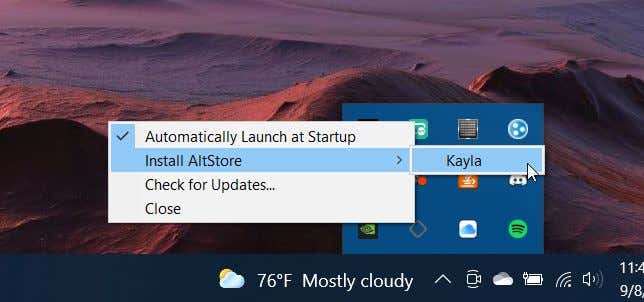
Inserisci il nome utente e la password del tuo ID Apple. Vedrai una notifica sul tuo PC che informa che l'app è in fase di installazione, poi un'altra al termine.
Mac :
Sul sito Web AltStore, seleziona Scarica per mac .
Una volta scaricato, copia il file AltServer.app nella cartella Applicazioni .
Nella barra del menu , seleziona AltServer , che è un'icona a forma di diamante grigio.
Collega il tuo dispositivo iOS al computer tramite USB. Assicurati di aver scelto di fidarti del computer.
Se hai Mojave , apri iTunes e seleziona il tuo dispositivo iOS, quindi attiva Sincronizzazione Wi-Fi . Per Catalina , vai al Finder >Mostra questo iPhone quando sei connesso al Wi-Fi
Vai alla barra dei menu e seleziona l'app AltServer , quindi vai a Installa AltStore >Nome del tuo dispositivo.
Inserisci il tuo ID Apple e la password. Potrebbe esserti chiesto di installare un plug-in di posta se è la prima volta che lo scarichi.
AltStore verrà quindi installato sul tuo dispositivo iOS.
La prossima serie di passaggi è la stessa indipendentemente dal sistema operativo del tuo computer:
Sul tuo dispositivo iOS, vai all'app AltStore . Se il tuo dispositivo non ti consente di aprirlo perché non ti fidi dello sviluppatore, vai all'app Impostazioni e vai su Generale >Gestione dispositivo>il nome dell'app per sviluppatori, che sarà il tuo ID Apple >Fidati dell'"ID Apple" >Fidati ..
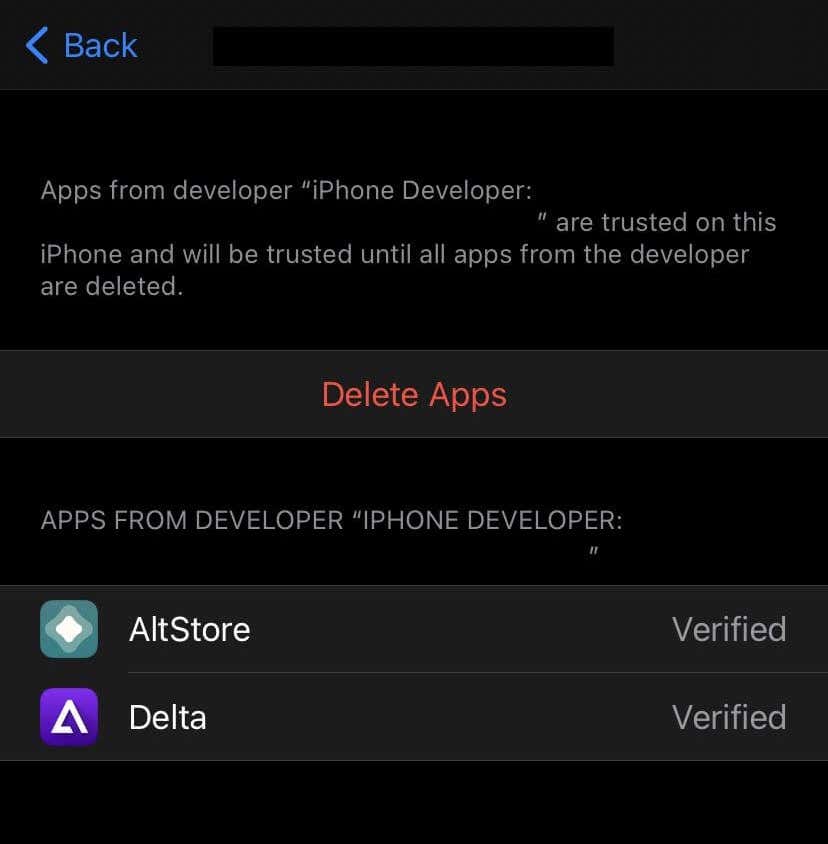
Nell'app AltStore, trova l'app Delta e tocca il pulsante Gratis . Potrebbe essere necessario accedere con l'ID Apple e la password prima dell'inizio del download.
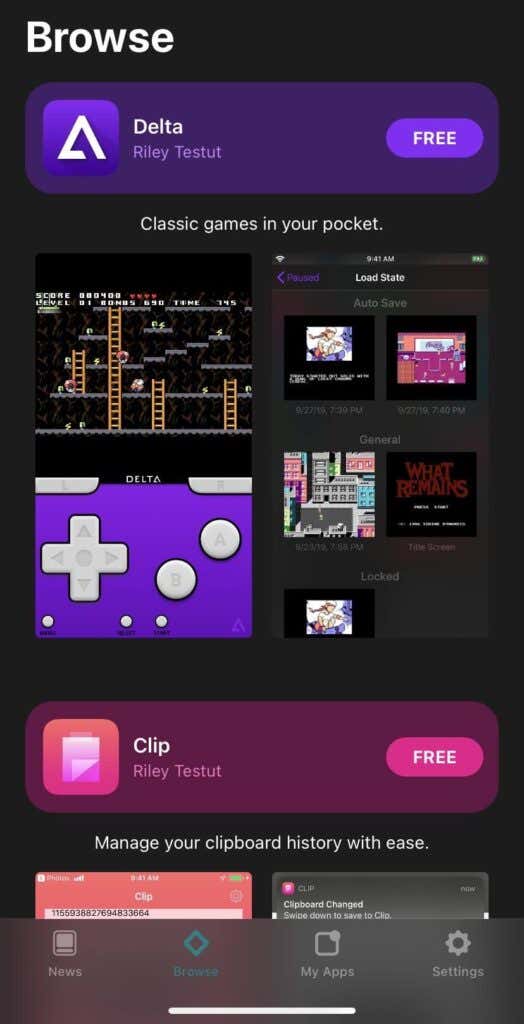
Assicurati che il tuo dispositivo iOS sia ancora collegato al computer, su cui AltServer è in esecuzione in background. Tienilo collegato finché Delta non avrà terminato l'installazione.
Ora puoi aprire l'emulatore Delta GBA!
Ora che hai scaricato l'emulatore vero e proprio sul tuo dispositivo, dovrai procurarti alcuni giochi con cui giocare. Per fortuna, questa parte è piuttosto semplice e viene eseguita direttamente dal tuo dispositivo iOS.
Come scaricare giochi GBA
Per prima cosa, assicurati che l'app Delta si apra su qualunque dispositivo iOS prevedi di utilizzare. Per poter giocare ai giochi su questo emulatore, dovrai scaricare le cosiddette ROM, ovvero un file del gioco che può essere riprodotto sul software dell'emulatore.
Ecco come scaricarne alcuni per l'emulatore Delta:
Vai a Safari sul tuo dispositivo iOS.
Entra in un sito web ROM e trova un gioco a cui vuoi giocare. (Nota: fai attenzione a quali file scarichi. Se il sito o il file sembrano sospetti, non scaricare nulla.)
Seleziona il pulsante Download nella pagina ROM e conferma il download.
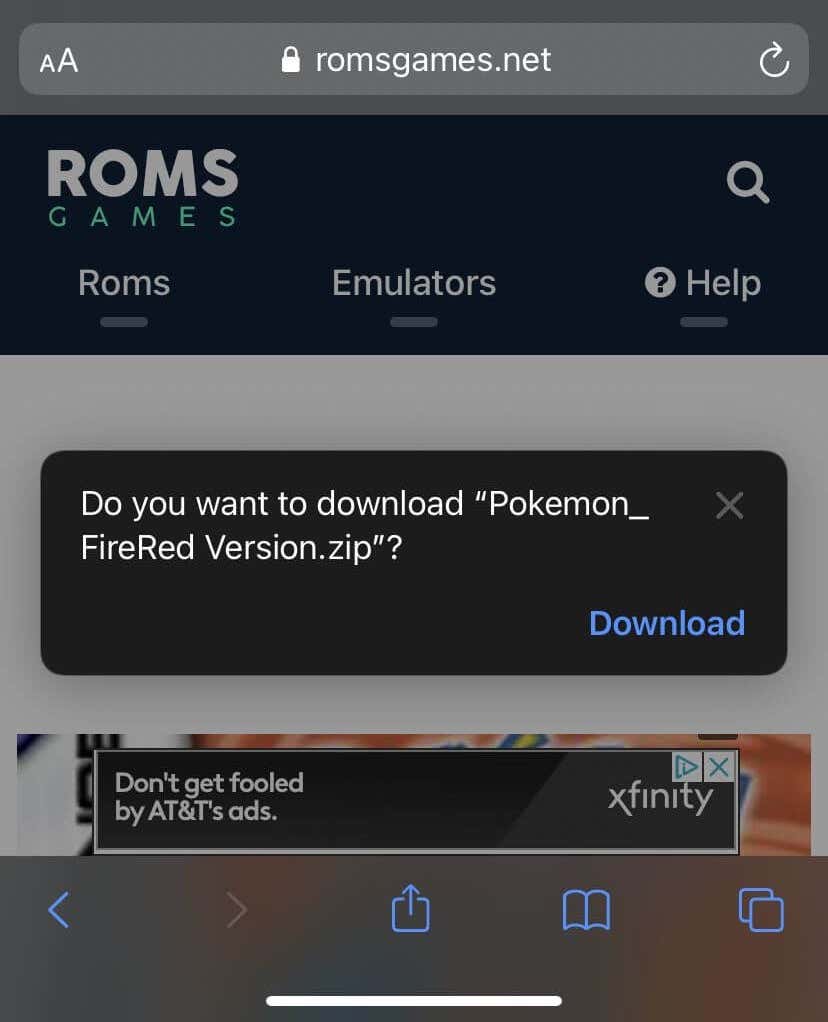
Nell'angolo in alto a destra di Safari, dovresti vedere un'icona di download blu. Una volta scaricata la ROM, puoi tornare all'app Delta.
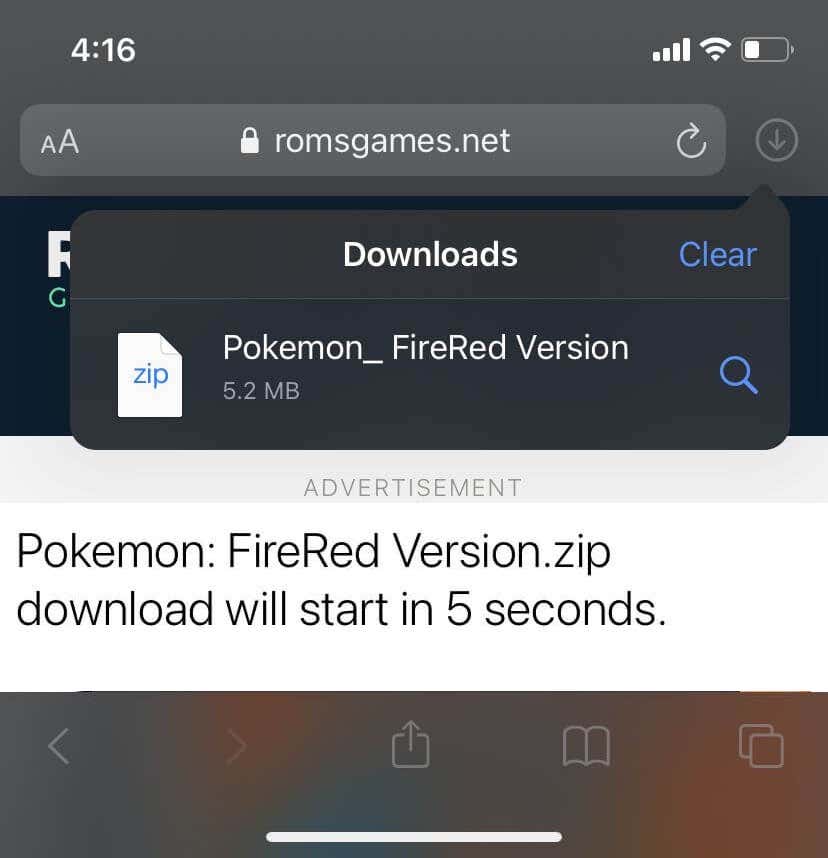
In Delta, tocca l'icona viola più in alto a destra.
Seleziona File .
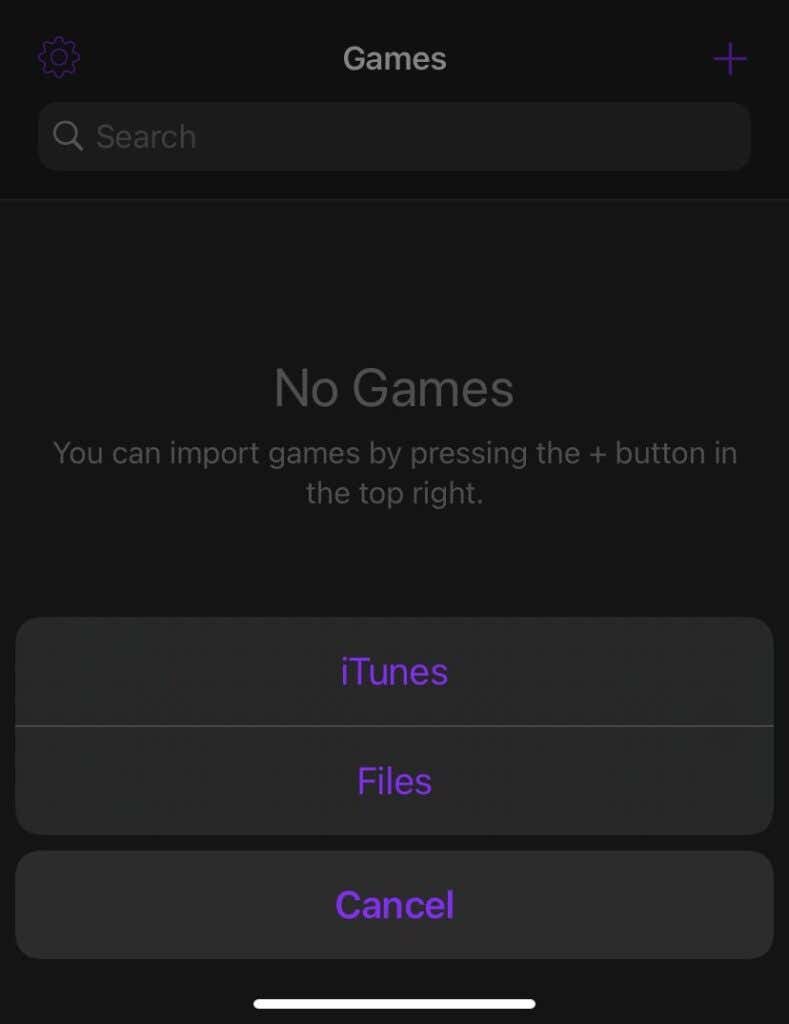
La ROM dovrebbe essere visualizzata in Recenti , ma puoi anche andare su Sfoglia e cercare nella cartella Download .
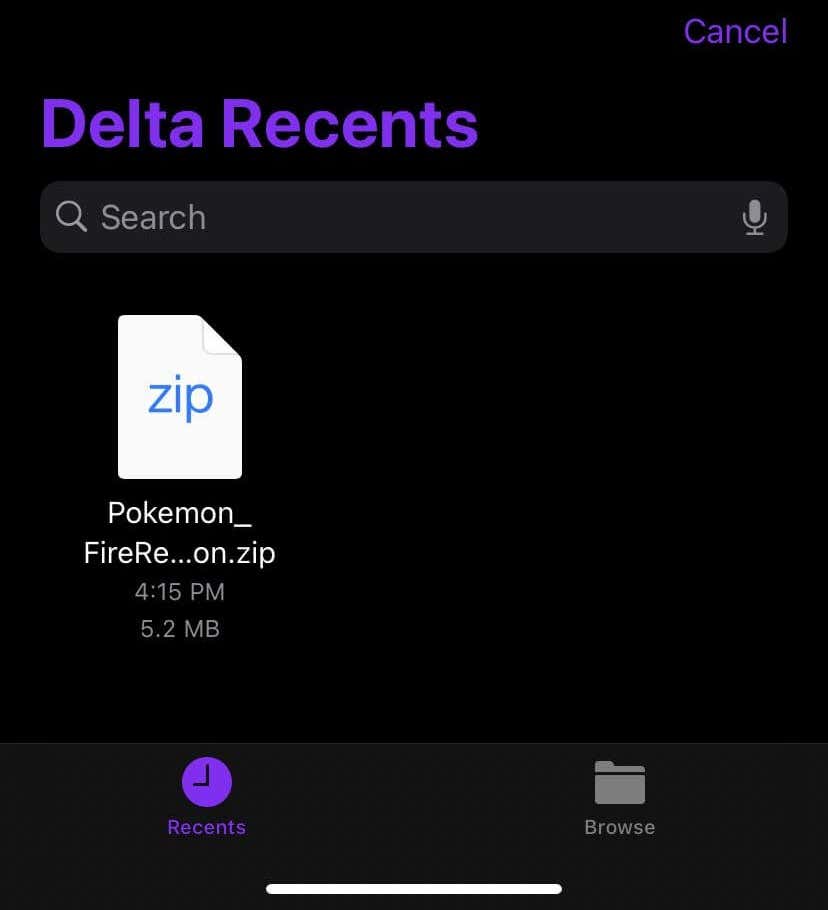
Tocca il file ROM e verrà caricato in Delta.
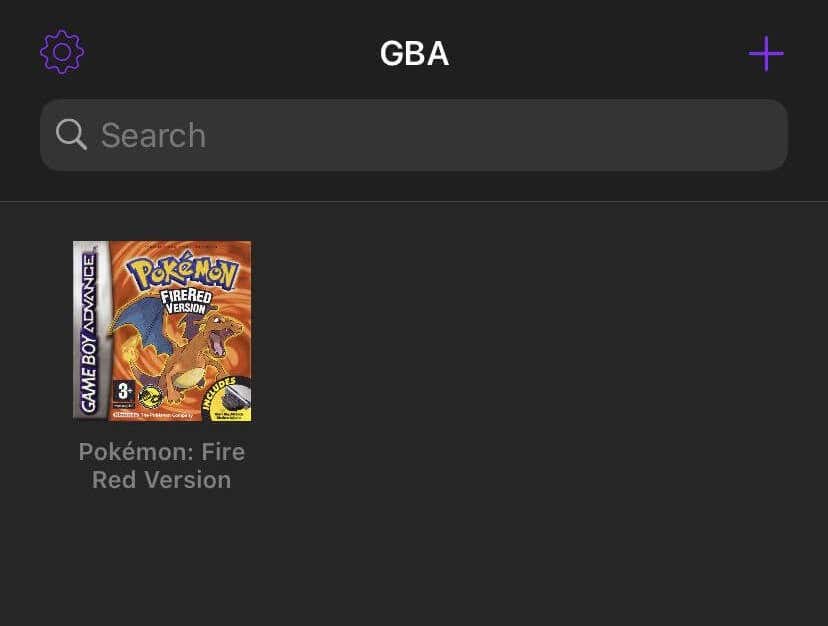
Una volta caricato, tocca la ROM e l'emulatore si avvierà per riprodurre il gioco che hai scelto.
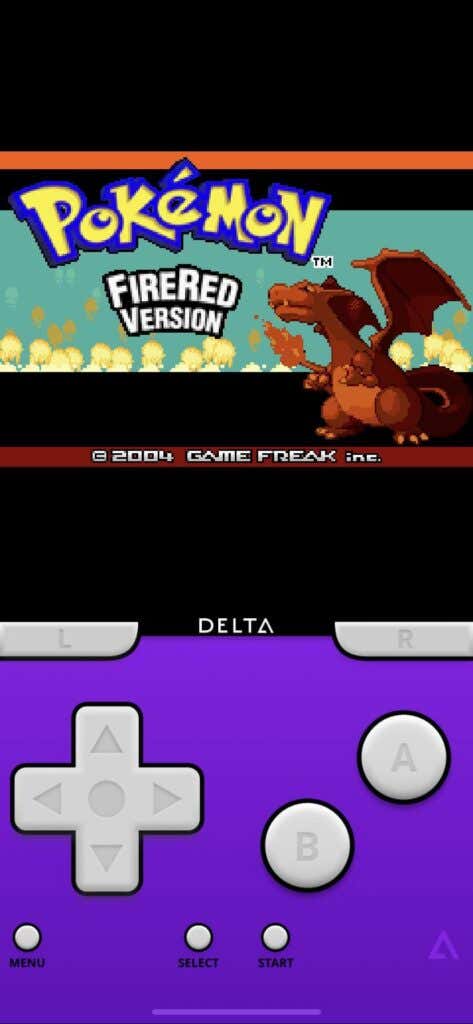
Utilizzo dell'emulatore GBA
.
Dopo tutto il processo di download e configurazione, giocare ai tuoi giochi GBA è un gioco da ragazzi. Utilizzi i controlli sullo schermo proprio come faresti con un vero Game Boy Advance e l'emulatore funziona molto bene purché scarichi ROM da una fonte attendibile.
Per salvare e caricare il gioco, inserire cheat code e altro ancora, puoi premere il pulsante Menu in basso a sinistra. In questo modo puoi anche uscire da qualsiasi gioco e tornare al menu Delta principale.
Se stai giocando da un sistema altro che GBA supportato da Delta, puoi selezionare l'icona Impostazioni dal menu principale e cambiare la skin del controller in modo che sia più facile da giocare.
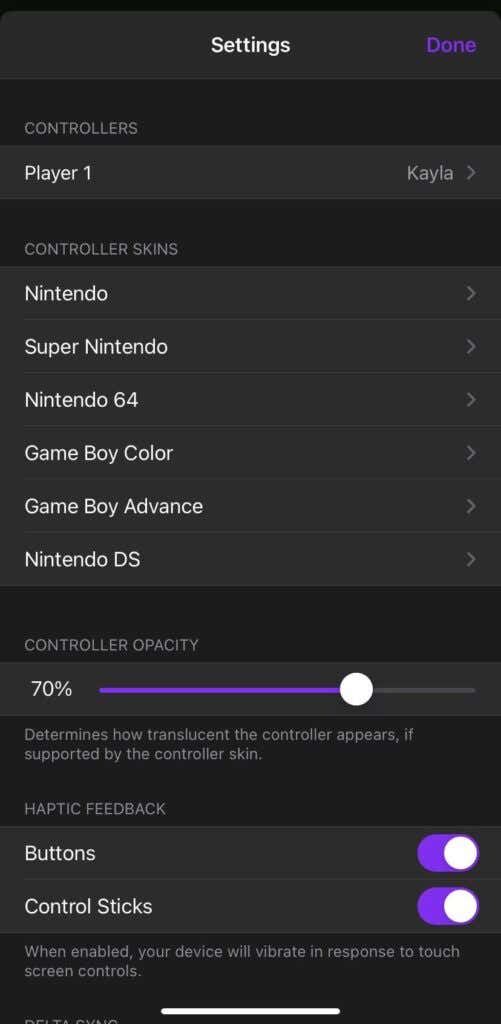
Puoi anche collegare i controller Bluetooth nelle Impostazioni , sotto Controller . Seleziona semplicemente il tuo controller Bluetooth e sei a posto.
Questo emulatore è fantastico perché non solo puoi scaricare e giocare a centinaia di giochi, ma puoi anche giocarci tutti mentre sei in movimento, cosa che non potresti fare solo con un emulatore GBA per PC. A tutti gli utenti giochi retrò consiglio vivamente di configurare Delta sul proprio dispositivo iOS.
.
Post correlati: